Je kunt met STACK-app voor Android kun je jouw bestanden en mappen snel en eenvoudig uploaden, weergeven en delen met anderen.
Er zijn verschillende manieren waarop je STACK kunt gebruiken:
- Met de desktopapplicatie
- Met de app voor Android en iOS
- Met de webinterface
- Door STACK als netwerkschijf toe te voegen aan je OS
In dit artikel leggen we stap voor stap uit hoe je gebruik kunt maken van de STACK-app voor Android.
Inloggen op de STACK-app voor Android
Zodra je de STACK-app voor Android vanuit de Google Play Store hebt geïnstalleerd, zul je STACK op jouw Android telefoon of tablet kunnen openen. Wanneer je de STACK-app voor het eerst opent, zal er gevraagd worden om het serveradres van je STACK, je gebruikersnaam en je wachtwoord in te voeren.
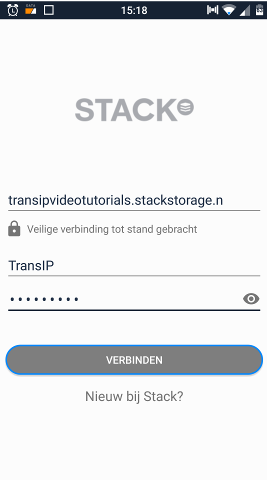
Als serveradres vul je jouw STACK webadres in. Deze begint altijd met je TransIP accountnaam, gevolgd door .stackstorage.com. Je accountnaam is gelijk aan de gebruikersnaam waarmee je inlogt op het controlepaneel. Mocht je de inloggegevens van jouw account niet meer weten, dan kun je deze aan de hand van dit artikel weer achterhalen.
Als je TransIP accountnaam bijvoorbeeld 'arjanvandenberg' is, dan is jouw STACK webadres arjanvandenberg.stackstorage.com. Je kunt je STACK webadres te allen tijde terug vinden in je controlepaneel. Ga hierbinnen naar het tabblad 'STACK' om het adres onder 'Jouw STACK webadres' terug te vinden.
Je kunt de gebruikersnaam van je STACK terugvinden in jouw controlepaneel. Ga hiervoor binnen je controlepaneel naar het tabblad 'STACK' en klik aan de rechterzijde op 'Beheren', gevolgd door 'Wachtwoord resetten'.
Je ziet nu naast 'Gebruikersnaam' een dropdown-menu terug met hierin de gebruikersnamen van je STACK. Jouw hoofdgebruikersnaam zal altijd als eerste geselecteerd zijn. Mocht je het wachtwoord van jouw STACK gebruikersnaam niet meer weten, dan kun je hier ook per gebruiker het wachtwoord aanpassen.
Nadat je je STACK webadres, gebruikersnaam en wachtwoord hebt ingevuld kom je direct in het overzicht van je STACK terecht. Onderaan de pagina kun je het '+' symbool indrukken om een nieuw bestand te uploaden of een nieuwe map aan te maken.
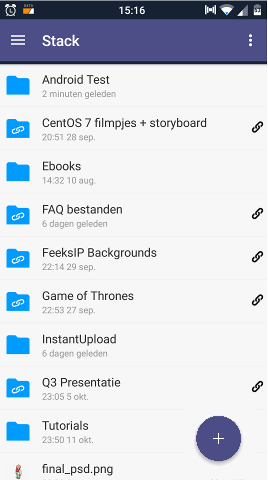
Het menu
Met de menu optie helemaal rechts (de drie puntjes), krijg je de optie om de weergave van Stack te wijzigen of om de sortering van de pagina aan te passen.
Wanneer je linksboven op de drie horizontale streepjes klikt, krijg je nog een aantal mogelijkheden te zien.
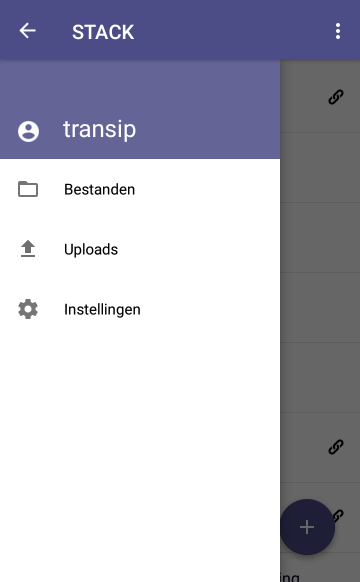
- Druk op 'Bestanden' om terug te gaan naar de hoofdmap van jouw STACK.
- Druk op 'Uploads' om een overzicht van de door jou geüploade bestanden te zien.
- Druk op 'Instellingen' om een reeks extra opties terug te vinden.
Instellingen
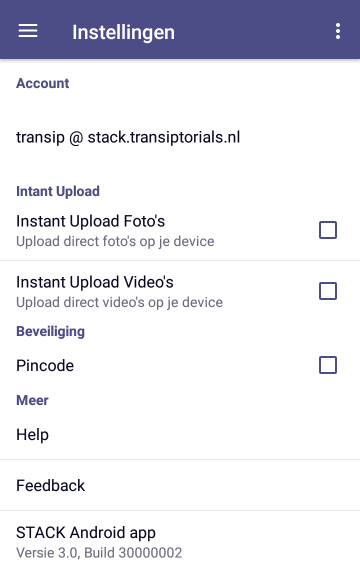
Account
Onder 'Account' zie je jouw gebruikersnaam en je STACK serveradres terug.
Instant Upload
Met behulp van ´Instant Upload´ kun je aangeven of je de gemaakte foto´s en video´s op jouw Android toestel automatisch naar STACK wil uploaden.
Om dit in te schakelen vink je het vakje naast de betreffende functie aan. Je krijgt vervolgens daaronder de optie om de map aan te geven waar de foto's of video's in geplaatst moeten worden. Daarnaast heb je ook de mogelijkheid om alleen uploads via Wifi toe te staan. Daarmee kun je voorkomen dat je je mobiele databundel overschrijdt.
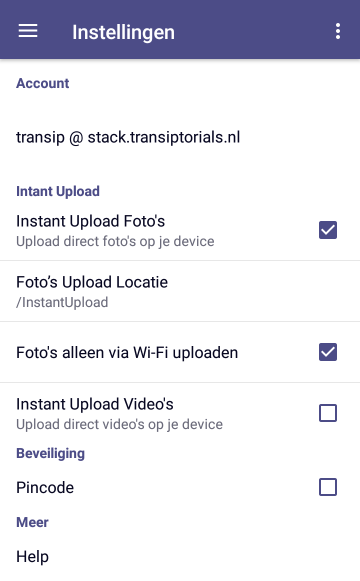
Beveiliging
Onder 'Beveiliging' kun je een extra PIN code instellen om toegang tot je STACK-app te krijgen.
Meer
Onder 'Meer' kun je op 'Help' drukken om naar het STACK gedeelte van onze Knowledgebase te gaan. Hier vindt je een schat aan informatie over het gebruik van STACK.
Feedback
Heb je feedback op de app? Druk dan op 'Feedback' om direct jouw ervaring met onze developers te delen.
Tot slot kun je onderaan dit venster de huidige versie van de STACK-app terug vinden.
In dit artikel hebben we uitgelegd hoe je op de STACK-app voor Android inlogt en hoe je deze gebruikt.
Mocht je naar aanleiding van dit artikel nog vragen hebben, aarzel dan niet om contact op te nemen met onze supportafdeling.





